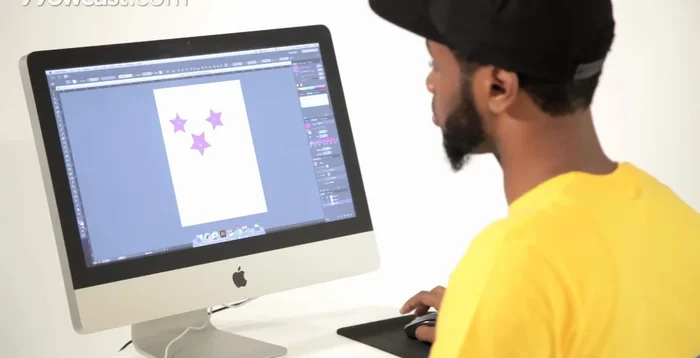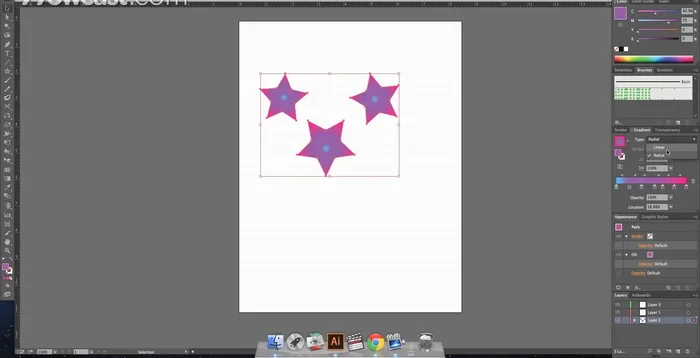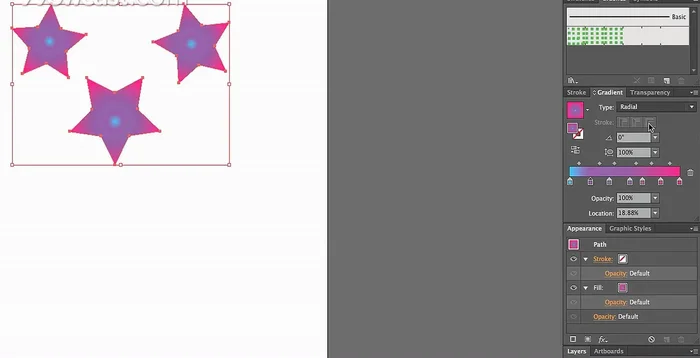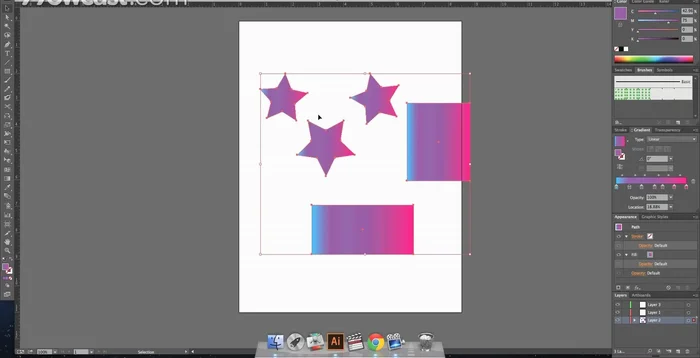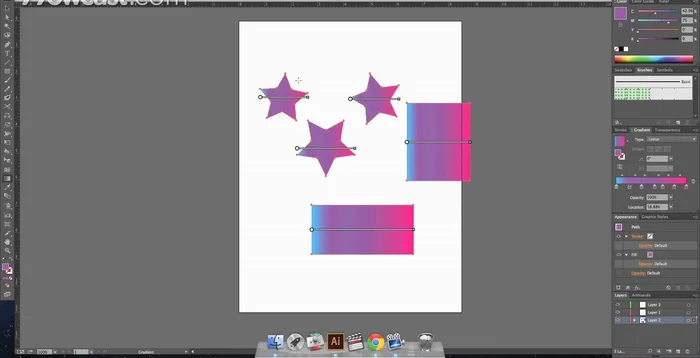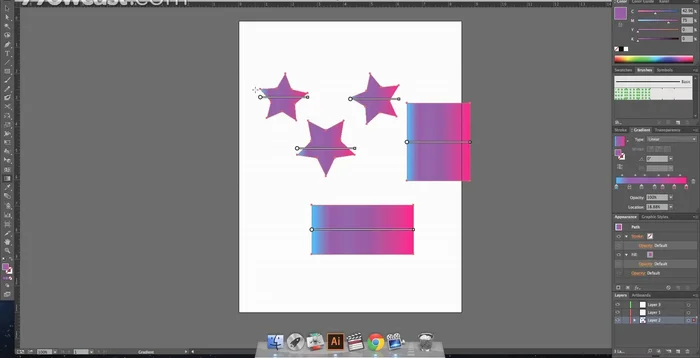Tired of painstakingly adjusting the same gradient across multiple Illustrator objects? This article reveals efficient methods to streamline your workflow. Learn how to simultaneously modify gradient fills on numerous selected objects, saving you valuable time and effort. Discover simple techniques to maintain consistency and achieve perfect color harmony in your designs with ease. Maximize your Illustrator efficiency today!
Methods: Methode 1: Farbverlauf direkt im Bedienfeld anwenden
Schritt-für-Schritt-Anleitung
-
Objekte auswählen
- Wählen Sie alle Objekte aus, denen Sie den gleichen Farbverlauf zuweisen möchten.

Objekte auswählen -
Farbverlaufsbedienfeld öffnen und Farbverlauf auswählen
- Öffnen Sie das Farbverlaufsbedienfeld.
- Klicken Sie auf den gewünschten Farbverlaufstyp (z.B. "Linear").


Farbverlaufsbedienfeld öffnen und Farbverlauf auswählen
Tipps
- Alle ausgewählten Objekte erhalten nun denselben Farbverlauf. Neue Objekte, die Sie hinzufügen, übernehmen ebenfalls diesen Farbverlauf.
Methods: Methode 2: Farbverlauf mit dem Farbverlaufswerkzeug auf mehrere Objekte anwenden
Schritt-für-Schritt-Anleitung
-
Objekte auswählen
- Wählen Sie alle Objekte aus.

Objekte auswählen -
Farbverlaufswerkzeug auswählen
- Wählen Sie das Farbverlaufswerkzeug.

Farbverlaufswerkzeug auswählen -
Farbverlauf anwenden
- Klicken und ziehen Sie mit dem Farbverlaufswerkzeug von links nach rechts über die ausgewählten Objekte.

Farbverlauf anwenden
Tipps
- Dadurch wird ein einheitlicher Farbverlauf von links nach rechts über alle Objekte angelegt.
Häufige Fehler und Lösungen
1. Verlaufsänderungen wirken sich nicht auf alle Objekte aus
Grund: Die Objekte sind nicht gruppiert oder in einem Symbol zusammengefasst, daher werden Farbverlaufsanpassungen nur auf das aktuell ausgewählte Objekt angewendet.
Lösung: Gruppieren Sie die Objekte (Strg+G) oder erstellen Sie ein Symbol, um alle gleichzeitig zu bearbeiten.
2. Farbverlaufs-Anpassungen sind ungenau oder inkonsistent
Grund: Die Farbverlaufs-Einstellungen wurden direkt an den einzelnen Objekten verändert, anstatt den Farbverlauf als globalen Stil zu definieren.
Lösung: Definieren Sie den Farbverlauf als globale Farbe oder Grafik-Stil und wenden Sie diesen dann auf alle Objekte an.
FAQs
Wie kann ich sicherstellen, dass alle Objekte wirklich den gleichen Farbverlauf verwenden und nicht nur ähnliche?
Verwenden Sie die Pipette (i) um den Farbverlauf von einem Objekt auf die anderen zu übertragen. So kopieren Sie den exakten Farbverlauf, inklusive aller Einstellungen wie Winkel und Skalierung. Eine visuelle Ähnlichkeit reicht nicht aus, um gleiche Farbverläufe zu garantieren.
Was passiert, wenn ich den Farbverlauf bei einem Objekt ändere – wirkt sich das auf die anderen Objekte aus?
Nein, die Änderung wirkt sich nur auf das ausgewählte Objekt aus. Wenn Sie alle Objekte gleichzeitig bearbeiten möchten, müssen Sie sie zuvor gruppieren (Strg+G oder Cmd+G) und dann den Farbverlauf ändern. Die Änderung wird dann auf alle gruppierten Objekte angewendet.
Funktioniert diese Methode auch mit komplexeren Farbverläufen (z.B. mit mehreren Farbstopps)?
Ja, die Methode mit der Pipette oder dem Gruppieren funktioniert mit allen Farbverlaufstypen, egal ob linear, radial oder komplexer mit mehreren Farbstopps. Die exakte Kopie des Farbverlaufs wird in jedem Fall gewährleistet.